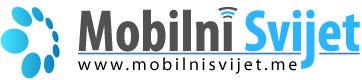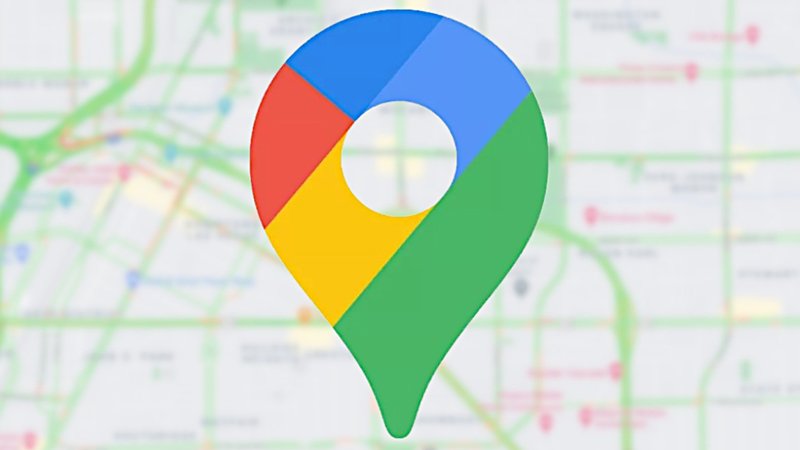Za vozače je ovo nevjerovatno korisno, posebno kada se radi o odredištima na kojima nikada ranije nisu bili. Google Maps nastavlja s unaprijeđenjima praktično iz dana u dan.
Google mape nam olakšavaju život, jer pružaju jednostavna uputstva za navigaciju
Štaviše, Google Maps je nadograđen arsenalom funkcija koje imaju smisla za volanom, poput integracije sa Google Assistant-om i zvučnih upozorenja. Većina ljudi koristi Google mape za navigaciju, ali s druge strane, mobilne aplikacije takođe imaju dodatne mogućnosti koje sve to čine jednostavnijim. Na primjer, ako koristite Android uređaj za navigaciju pomoću Google mapa, omiljenu rutu možete zakačiti za Home Screen, a zatim samo jednim dodirom početi da dobijate uputstva do unaprijed definisane adrese. Svrha ove funkcije je najjednostavnija što bi mogla biti: kačenjem određene rute na početni ekran Android-a više ne morate pokretati Google Maps, zapisivati adresu i pokretati navigaciju.
Sve je mnogo brže i potrebno je samo jedan dodir, jer klikom na ikonu na početnom ekranu pokrećete Google Maps sa već konfigurisanom navigacijom na adresu koju ste prethodno definisali. Tako, na primjer, ako pomoću Google mapa svakodnevno idete od kuće do kancelarije i obrnuto, obije rute možete jednostavno zakačiti za početni ekran, a kada sjednete za volan, dodirnite onaj koji vam treba brže započnite navigaciju. Ova funkcija je dostupna samo na Android uređajima, jer Apple-ova walled garden ne dozvoljava da se takvi predmeti prikače na početni ekran iPhone-a.
Korišćenje ove funkcije je nevjerovatno lako – prvo i najvažnije, proverite da li imate najnoviju verziju Google mapa na Android uređaju. Zatim pokrenite aplikaciju i dodirnite Go dugme da biste podesili navigaciju. Izaberite odredište, odaberite ikonu automobila sa trake na vrhu ekrana, a zatim biste trebali vidjeti sažetak pronađenih ruta, koji vam omogućava da odaberete koju želite da koristite za vožnju. Sljedeće što treba da uradite je da kliknete na ikonu sa tri tačke u gornjem desnom uglu (onu koja vam pruža dodatne opcije za rutu), a zatim dodirnite stavku Add route to Home screen.
Sada biste trebali da vidite preview ikone koja će biti dodata na početni ekran, zajedno sa Add automatically buttonom u donjem delu dijaloga. Takođe možete dugo pritisnuti ikonu da biste je ručno dodali na početni ekran i odabrali gde da je postavite. Shortcut podrazumevano koristi odredište kao ime ikone. Nepotrebno je reći da možete da napravite onoliko shortcutova koliko želite, mada će im biti dodeljena ista ikona (možete je promeniti bilo čime što želite, u zavisnosti od pokretača Android-a koji koristite).
Izvor: Autoevolutiona